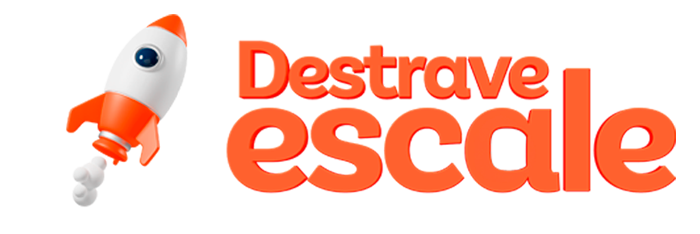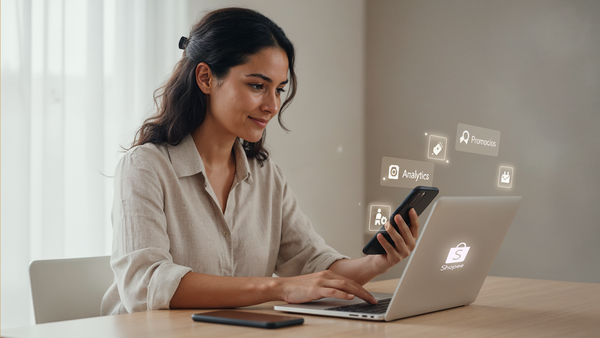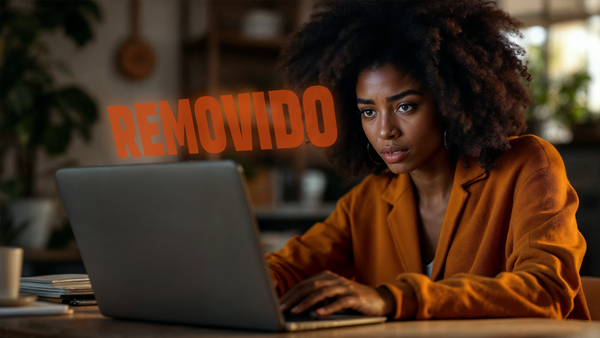Como Imprimir Etiquetas de Envios na Shopee
Hoje já é possível imprimir etiquetas na Shopee através da Central do Vendedor.
Por isso, preparamos para você um passo a passo de como imprimir etiqueta de venda na Shopee. Infelizmente muitas pessoas demoram horas e até mesmo perdem muito tempo e dinheiro por não saberem automatizar esse processo tão simples.
E para ajudar a você que ainda tem dúvidas sobre como emitir as etiquetas de envio, trouxemos hoje para você um conteúdo mostrando passo a passo como imprimir a etiqueta de envio na Shopee e, de quebra, você ainda aprende outras coisas. Por isso, fique até o final para não perder nada!
Você vai ter acesso a melhor técnica para imprimir etiquetas prontas para serem enviadas ao cliente. Por isso, pegue papel e caneta para anotar as dicas que vamos te passar sobre como imprimir as etiquetas na Shopee em massa, aumentando seu tempo e diminuindo seus gastos.
Além desse artigo incrível, criamos também um conteúdo especial em vídeo para aqueles que gostam de absorver o conhecimento de forma diferente e aprender em vídeo, então segue o vídeo abaixo com com tudo que você precisa saber sobre Como Imprimir Etiquetas de Envios na Shopee:
Um detalhe muito interessante é que nesse vídeo você também tem acesso a um passo a passo de como imprimir etiqueta Shopee na impressora térmica.
Confira:
Como Imprimir Etiquetas de Envio na Shopee?
Para você imprimir a etiqueta de envio é bem simples:
- Primeiro entre na Central do Vendedor.
- Clique na opção ‘Meus Pedidos’.
- Selecione a opção ‘A Enviar’.
- Depois disso vá até a opção ‘Organizar Envio’.
- Gerar o código de envio e clique em Imprimir Etiqueta.
Como imprimir etiquetas de envio Shopee pelo celular?
Recado importante!
Essa opção de funcionalidade só está disponível para os vendedores que usam algum sistema de integração.
Para vendedores que não têm acesso ao ERP, a impressão de etiquetas continua sendo feita através da Central do Vendedor na plataforma da Shopee pelo computador.
Se você ainda não tiver organizado seu envio, siga esse passo a passo:
- Vá até a Central do Vendedor dentro do seu aplicativo Shopee;
- Escolha o pedido que você quer organizar os documentos e imprimir a etiqueta;
- Clique na opção ‘Organizar envio’;
- Chegando na página do pedido, clique em ‘Imprimir etiqueta’;
- A etiqueta será gerada instantaneamente e você poderá imprimir o PDF do documento clicando em 'imprimir'.
Maiores erros dos vendedores na hora de imprimir etiquetas na Shopee:
Na Central do Vendedor existem várias opções de fazer essa operação, mas normalmente quando as pessoas vão imprimir algum pedido eles clicam na opção 'envios a processar' e saiba que esse não é o melhor jeito de imprimir as etiquetas!
Ao invés de clicar em ‘envios a processar’ você deve clicar em ‘envio em massa’. Esse é o jeito certo de imprimir, além de ser uma forma de ganhar tempo por ser mais rápido se você tem mais de um produto.
Correio exige Declaração de conteúdo ou Nota fiscal:
Vale lembrar que você não conseguirá fazer nenhuma postagem da encomenda nos Correios sem a nota fiscal ou a declaração de conteúdo, a postagem da sua encomenda não será aceita pelos correios.
Isso pode causar um grande estresse se você estiver sem a nota fiscal ou a declaração de conteúdo no momento da postagem.
A nota fiscal é exigida no caso das mercadorias com fins comerciais (compra e venda de produtos).
Os 3 principais motivos que causar erros e impedir você de conseguir imprimir etiquetas:
- Conexão com a internet: Em muitos casos quando a pessoa não consegue imprimir sua etiqueta o problema pode estar na conexão com a internet, parece bobeira, mas isso acontece!
- Site dos correios fora do ar ou em atualização: A Shopee tem uma parceria com os Correios, e por isso a Shopee depende dos Correios para gerar esse código de envio, gerar a etiqueta e finalizar o processo.
Quando o sistema dos Correios está instável não dá pra fazer essa operação, pois a comunicação entre as duas plataformas (Correios e Shopee) é diretamente comprometida apresentando falhas.
- Site da Shopee passando por manutenção internas ou atualização: Seja para a manutenção do site ou para adicionar novas funções, em algum momento isso pode vir acontecer e você precisa estar atento para que nenhum imprevisto comprometa sua venda.
O que eu devo fazer se passar por algumas dessas dificuldades?
Nesse caso você inicialmente deve evitar a opção 'envio em massa' ou seja, para não atrasar ainda mais a operação, o melhor a ser feito se você tem mais de um produto é que você gere a etiqueta de envio individualmente.
Isso acontece porque quando a plataforma está passando por certos tipos de problemas, selecionar a opção ‘envio em massa’ logo de cara pesa mais para o sistema processar.
Vou precisar pagar pelo Envio?
Não é necessário pagar pelo envio, basta você colar a etiqueta do lado de fora do seu pacote e ir para a até a unidade dos Correios mais perto da sua casa. Na unidade a atendente irá dar baixa, enviar seu pacote e entregar em suas mãos um comprovante de envio.
Sendo assim o custo do envio já está dentro da taxa cobrada pela Shopee por cada pedido. Para quem é vendedor padrão Shopee: a taxa cobrada é de 12% sobre o valor de cada produto e para os vendedores que fazem parte do Programa de Frete Grátis Shopee: O acréscimo é de 6%, totalizando 18% de taxa ao final.
Como Imprimir o papel de envio da Shopee?
É sem simples, basta você seguir esse passo a passo e não tem erro:
- Vá até a página do pedido, clique em ‘Imprimir etiqueta’;
- Nesse momento a etiqueta será gerada (podendo imprimir o PDF clicando em ‘imprimir’).
- Em seguida clique no ícone na impressora em seu computador e em poucos segundos o papel de envio da Shopee estará em suas mãos
Vem você também vender na Shopee!
Saiba que você não é necessário diminuir suas margens de lucro ao vender online, pelo menos, não na plataforma shopee! Economize não só na comissão, mas também nos custos de envio ao vender na Shopee.
Além dessa maravilha de economia, a Shopee também oferece um benefício inovador para você! A taxa de comissão que é cobrada sobre a venda de cada produto virá com limite máximo de R $100 para ajudar a alavancar ainda mais suas vendas online na shopee.
Para comprar ou vender na Shopee é bem fácil. Seguem os links:
- Conheça a Shopee e compre produtos com frete grátis ou desconto no frete
- Clique aqui se deseja começar a vender na Shopee
Aprenda Como emitir Nota Fiscal na Shopee:
Temos um artigo incrível sobre Como Emitir NF na Shopee clique aqui e vá direto conferir!
Shopee ultrapassa Magazine Luiza (MGLU3) e lidera ranking dos 10 maiores apps do Brasil:
Recentemente a Shopee ultrapassou gigantes como Mercado Livre, Amazon e Magazine Luiza. Se tornando a número um no ranking dos 10 maiores apps de e-commerce do País. O levantamento foi feito pela Conversion, empresa especialista em SEO.
Segundo a pesquisa, a Shopee teve mais de 125,9 milhões de visitas, enquanto a Magazine Luiza teve só 18 milhões, quase 7 vezes mais visitas no aplicativo da Shopee. Na segunda posição do ranking está o Mercado Livre, que teve aproximadamente 74 milhões de visitantes.
Confira o ranking:
Shopee: 125.935.833
Mercado Livre: 74.800.065
iFood: 47.387.705
AliExpress: 24.821.017
Lojas Americanas: 23.456.232
Magazine Luiza: 18.659.239
Shein: 15.356.870
Casas Bahia: 10.673.869
Netshoes: 8.771.794
“O Shopee conseguiu identificar uma grande lacuna no e-commerce global, que é o preço baixo, criou muito senso de urgência com suas promoções e construiu uma verdadeira experiência de busca de achados, que faz com que os clientes queiram passar cada vez mais tempo dentro do site e do aplicativo”, disse o fundador da Conversion, Diego Ivo.
Gostou do artigo? Então aproveite para conhecer o nosso blog e as nossas redes sociais, onde postamos diversos conteúdos como este.
FAQ
Como posso imprimir etiquetas de envio na Shopee?
Para imprimir as etiquetas de envio na Shopee, siga este passo a passo:
- Acesse a Central do Vendedor.
- Clique em 'Meus Pedidos' e selecione 'A Enviar'.
- Escolha a opção 'Organizar Envio'.
- Gere o código de envio e clique em 'Imprimir Etiqueta'.
Como posso imprimir etiquetas pelo celular?
Você pode imprimir etiquetas de envio na Shopee pelo celular seguindo estes passos:
- Acesse a Central do Vendedor no aplicativo Shopee.
- Selecione o pedido que deseja organizar e clique em 'Organizar envio'.
- Na página do pedido, clique em 'Imprimir etiqueta'.
- A etiqueta será gerada instantaneamente e você poderá imprimir o PDF clicando em 'imprimir'.
Quais são os principais erros ao imprimir etiquetas na Shopee?
Os principais erros incluem:
- Escolher a opção 'envios a processar' ao invés de 'envio em massa', o que pode ser mais demorado.
- Problemas de conexão com a internet.
- Instabilidade ou manutenção nos sites dos Correios ou Shopee.
Preciso pagar pelo envio das encomendas?
Não é necessário pagar pelo envio. O custo do envio já está incluído na taxa cobrada pela Shopee por cada pedido. Basta colar a etiqueta no pacote e levar à unidade dos Correios mais próxima.
O que devo fazer se enfrentar dificuldades ao imprimir etiquetas?
Se você enfrentar dificuldades ao imprimir etiquetas, evite a opção 'envio em massa' para não sobrecarregar o sistema. Opte por gerar as etiquetas individualmente para cada pedido até que o problema seja resolvido.